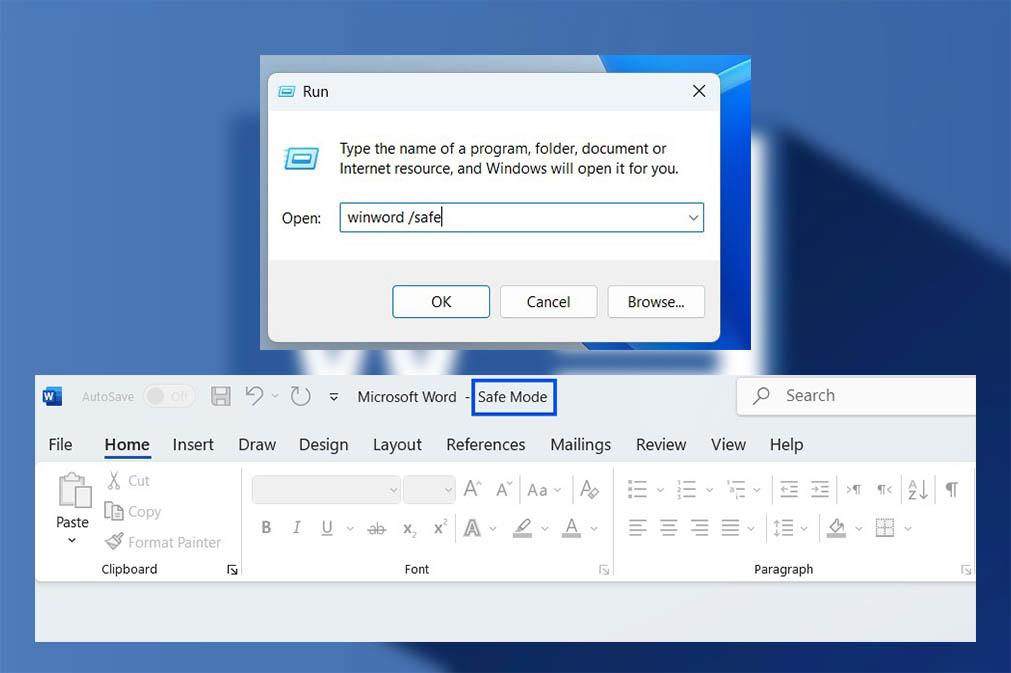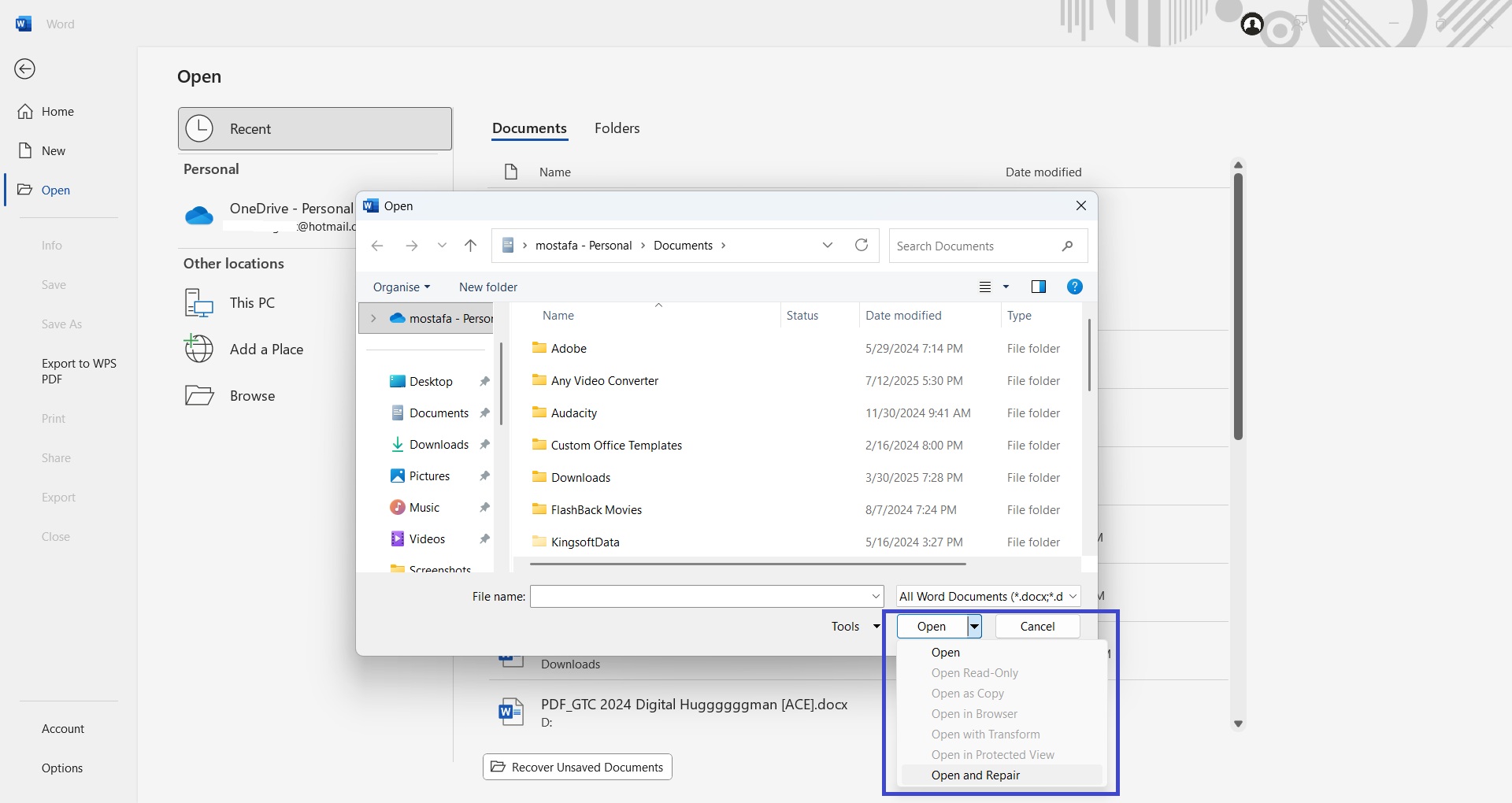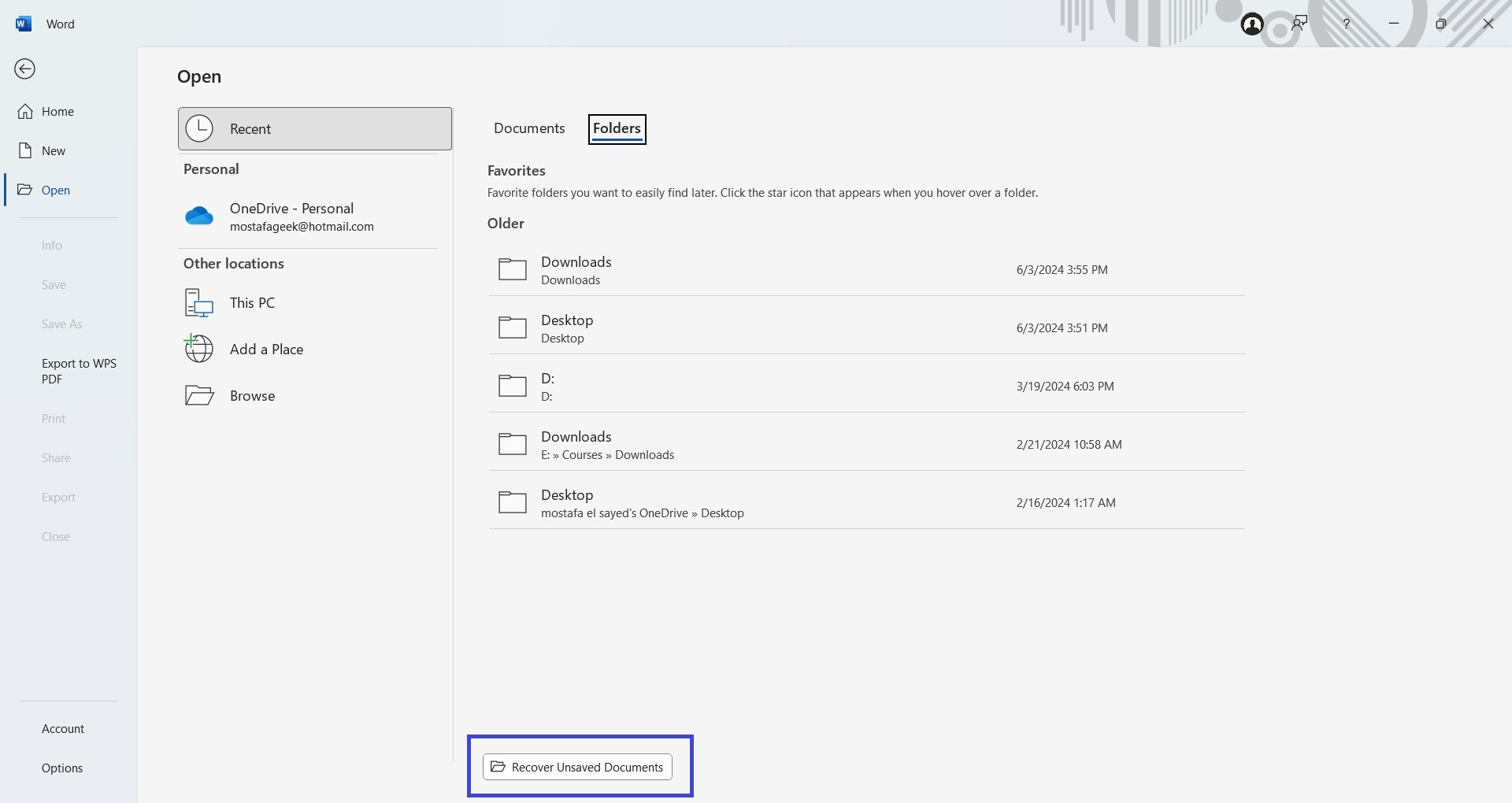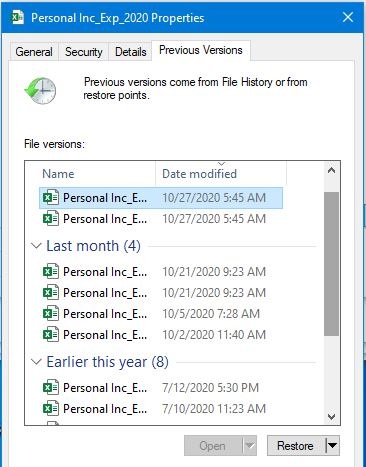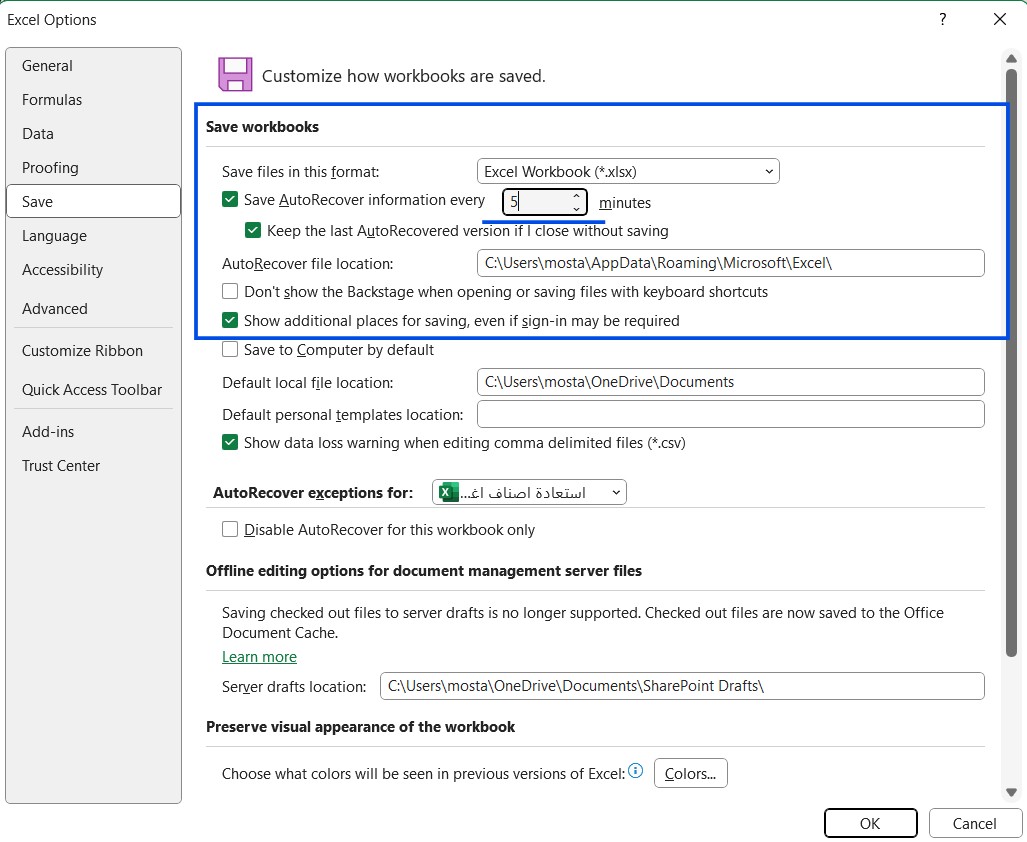دليلك الكامل لإصلاح مستندات أوفيس (Word, Excel) التالفة التي لا تفتح
تخيل المشهد: بعد ساعات من العمل على تقرير مهم في Word أو تحليل بيانات معقد في Excel، وعند محاولة فتح الملف في اليوم التالي، تظهر لك رسالة خطأ غامضة تمنعك من الوصول إلى عملك. “لا يمكن فتح الملف”، “الملف تالف ويجب إصلاحه”… إنها لحظة كفيلة بإثارة الذعر لدى أي شخص.
لكن لا تقلق! قبل أن تفكر في إعادة العمل من الصفر، هناك عدة خطوات فعالة يمكنك اتخاذها. في هذا الدليل الشامل من “مجنون كمبيوتر”، سنأخذك خطوة بخطوة عبر طرق مجربة لإصلاح مستندات أوفيس التالفة، بدءًا من الأدوات المدمجة في البرنامج نفسه وصولًا إلى الحلول المتقدمة.
لماذا تتلف ملفات أوفيس أصلاً؟
قبل الغوص في الحلول، من المفيد أن نفهم الأسباب الجذرية للمشكلة. يحدث تلف الملفات غالبًا لأحد الأسباب التالية:
- انقطاع مفاجئ: إما انقطاع التيار الكهربائي أو إغلاق الجهاز بشكل خاطئ أثناء حفظ الملف.
- أخطاء برمجية: تعطل أو “تهنيج” برنامج Word أو Excel نفسه أثناء العمل.
- مشاكل في وسيط التخزين: وجود قطاعات تالفة (Bad Sectors) على القرص الصلب أو الفلاش ميموري.
- البرامج الضارة: يمكن للفيروسات استهداف ملفاتك وإفساد بنيتها.
- أخطاء النقل: حدوث خلل أثناء نسخ الملف عبر الشبكة أو من قرص إلى آخر.
فهم هذه الأسباب هو الخطوة الأولى نحو الوقاية، والتي سنتحدث عنها بالتفصيل لاحقًا.
الخطوة الأولى: الحلول المدمجة في برامج أوفيس (مجانية 100%)
زودت مايكروسوفت حزمة أوفيس بترسانة صغيرة لكنها قوية من أدوات الإنقاذ.
القاعدة الذهبية: أوقف كل شيء!
بمجرد الشك في تلف الملف، توقف فورًا عن محاولة فتحه بشكل متكرر. قم فورًا بإنشاء نسخة احتياطية منه (Copy و Paste) في مكان آخر. كل محاولة فاشلة لفتح الملف قد تزيد من حجم الضرر. ثم إتبع خطوات الإصلاح التالية.
1. فتح تطبيق وورد أو اكسيل في الوضع الآمن (Safe Mode)
الإضافات (Add-ins) هي سبب شائع للكثير من المشاكل. الوضع الآمن يقوم بتشغيل البرنامج بدونها.
- كيفية التشغيل: اضغط على
Win + Rلفتح نافذة “Run”، ثم اكتب الأمر المناسب للبرنامج الذي تستخدمه واضغط Enter:winword /safeexcel /safe
- ماذا بعد؟ إذا فتح الملف بنجاح في الوضع الآمن، فالمشكلة 99% من إحدى إضافات مايكروسوفت وورد أو اكسل. الآن اذهب إلى
File > Options > Add-ins. في الأسفل بجانب “Manage”، اختر “COM Add-ins” واضغط “Go”. قم بإلغاء تحديد كل الإضافات، ثم أعد تشغيل البرنامج بشكل طبيعي وحاول تفعيلها واحدة تلو الأخرى حتى تكتشف الإضافة المسببة للمشكلة.
2. أداة أوفيس السحرية: “فتح وإصلاح” (Open and Repair)
هذه هي الميزة الأقوى والمصممة خصيصًا لهذه الحالات وقد استعرضناها مسبقاً في مقال:5 طرق لاسترجاع ملفات وورد لم يتم حفظها.. اتبع الخطوات التالية:
- افتح برنامج أوفيس المعني (Word أو Excel).
- اذهب إلى
File > Open > Browse. - حدد المستند التالف بنقرة واحدة.
- اضغط على السهم الصغير بجانب زر “Open”.
- اختر “Open and Repair”.
- نصيحة إضافية لـ Excel: إذا فشلت عملية “Repair”، كرر الخطوات واختر “Extract Data“. هذا الخيار لن يحافظ على التنسيق والرسوم البيانية، لكنه سيقوم بمحاولة يائسة لاستخلاص النصوص، الأرقام، والمعادلات من داخل الملف التالف.
3. البحث عن ملفات الاسترداد التلقائي (AutoRecover)
يقوم أوفيس بحفظ نسخ مؤقتة من عملك بشكل دوري. قد تكون نسختك السليمة محفوظة هناك!
- أسهل طريقة: افتح البرنامج، وإذا تم إغلاقه بشكل غير صحيح، فعادة ما يعرض لك لوحة “Document Recovery” تلقائيًا.
- البحث اليدوي: إذا لم تظهر اللوحة، يمكنك البحث في المسارات التالية (انسخ المسار والصقه في شريط عنوان مستكشف الملفات):
- لوورد:
%APPDATA%\Microsoft\Word - لإكسل:
%APPDATA%\Microsoft\Excelابحث عن أي ملفات بامتداد.asdأو.tmpتبدو ذات صلة بملفك.
- لوورد:
الخطوة الثانية: الحلول المدمجة في ويندوز
إذا فشلت أدوات أوفيس، فقد يكون لدى نظام ويندوز نسخة احتياطية لك.
4. استعادة الإصدارات السابقة (Previous Versions)
تعتمد هذه الميزة على تفعيلك المسبق لخاصية “محفوظات الملفات” (File History) أو إنشاء “نقاط استعادة النظام“.
- انقر بزر الماوس الأيمن على الملف التالف واختر “Properties”.
- انتقل إلى تبويب “Previous Versions”.
- إذا كنت محظوظًا، ستجد قائمة بالإصدارات القديمة. اختر واحدة بتاريخ سليم وقم باستعادتها.
نصيحة: إذا وصلت هنا ولم تكن لديم ميزة File History فأنصحك بتفعيلها عبر البحث عنها في لوحة التحكم “Control Panel” ثم قم بتشغيلها عبر Turn On على القرص الذي اخترته. سيتم حفظ نسخ الملفات لاحقاً بشكل تلقائي.
الخطوة الثالثة: الحلول المتقدمة (عندما يفشل كل شيء آخر)
1. حيلة احترافية: استخلاص النصوص يدويًا
هذه محاولة أخيرة لإنقاذ النص الخام من ملف وورد.
- افتح برنامج محرر نصوص بسيط مثل Notepad (المفكرة) أو WordPad.
- من قائمة
File > Open، اختر الملف التالف. - سيظهر الملف مليئًا بالرموز الغريبة، لكن إذا مررت خلاله، ستجد النص الفعلي الذي كتبته. قم بنسخه ولصقه في مستند جديد. لن تستعيد الصور أو التنسيق، لكنك ستنقذ المحتوى المكتوب.
2. استخدام أدوات خارجية
- بدائل مجانية: حاول رفع الملف إلى Google Docs أو فتحه باستخدام حزمة LibreOffice المجانية. محركات قراءة الملفات المختلفة قد تنجح أحيانًا فيما فشل فيه أوفيس.
- برامج مدفوعة متخصصة: إذا كان الملف حيويًا، فبرامج مثل Stellar Repair for Word/Excel أو 4DDiG File Repair هي الحل الأمثل. تستخدم خوارزميات متقدمة لإعادة بناء الملف.
نصيحة: قم دائمًا بتنزيل النسخة التجريبية أولاً، فهي تتيح لك رؤية معاينة للملف بعد إصلاحه قبل أن تدفع أي مبلغ. قمنا أيضاً بمراجعة طرق وأدوات في دليل مخصص حول (كيفية إصلاح الملفات التالفة في ويندوز)..
الوقاية خير من العلاج: كيف تحصّن مستندات أوفيس ضد التلف
الوصول إلى هذه المرحلة يعني أنك تعلمت الدرس الصعب. إليك كيف تتجنب هذا الكابوس مستقبلًا:
- فعّل الحفظ التلقائي: اذهب إلى
File > Options > Saveفي أي برنامج أوفيس. تأكد من تفعيل “Save AutoRecover information” واضبط الوقت على 5 دقائق أو أقل. - اعتنق التخزين السحابي: استخدام OneDrive (المدمج مع ويندوز وأوفيس) أو Google Drive هو أفضل وقاية. هذه الخدمات لا تحفظ ملفك فقط، بل تحتفظ بـ “سجل إصدارات” (Version History) يمكنك من خلاله استرجاع أي نسخة قديمة للملف بسهولة.
- لا تنزع الفلاش ميموري فجأة: استخدم دائمًا خيار “Safely Remove Hardware” من شريط المهام. سحب الـ USB أثناء استخدامه هو سبب رئيسي لتلف الملفات.
- استثمر في جهاز UPS: إذا كان التيار الكهربائي في منطقتك غير مستقر، فإن جهاز (Uninterruptible Power Supply) هو استثمار بسيط يحمي جهازك وبياناتك من الانقطاع المفاجئ للطاقة.
الخلاصة
مواجهة ملف تالف أمر محبط، لكنه ليس نهاية العالم. ابدأ دائمًا بالحلول البسيطة والمدمجة مثل “Open and Repair” والوضع الآمن، ثم تدرج إلى أدوات ويندوز والحلول المتقدمة. ولكن الأهم من الإصلاح هو الوقاية. اجعل النسخ الاحتياطي المنتظم واستخدام التخزين السحابي جزءًا لا يتجزأ من روتين عملك. القليل من العادات الرقمية السليمة اليوم سيوفر عليك ساعات من القلق والعمل الضائع غدًا.